📺 Comment installer et configurer Smart IPTV (SIPTV) sur Smart TV LG et Samsung – Guide complet (2025)
Profitez de vos chaînes IPTV préférées en utilisant l’application Smart IPTV (SIPTV) sur votre Smart TV. Suivez ce guide étape par étape pour une configuration réussie.
📥 Étape 1 : Télécharger et Installer l’Application
Pour les téléviseurs LG :
- Allumez votre téléviseur LG et assurez-vous qu’il est connecté à Internet.
- Accédez au LG Content Store.
- Recherchez Smart IPTV.
- Sélectionnez l’application et appuyez sur Installer.
- Une fois l’installation terminée, ouvrez l’application Smart IPTV.
Pour les téléviseurs Samsung :
L’application Smart IPTV n’est plus disponible sur le Samsung App Store. Cependant, vous pouvez l’installer manuellement via une clé USB :
- Téléchargez le fichier widget correspondant à votre modèle de téléviseur depuis le site officiel : https://siptv.app/howto/sammy/.
- Extrayez le contenu du fichier ZIP et copiez le dossier userwidget à la racine d’une clé USB formatée en FAT32.
- Insérez la clé USB dans votre téléviseur Samsung.
- L’application Smart IPTV apparaîtra automatiquement dans la liste des applications. Vous pouvez alors retirer la clé USB.
Pour les appareils Android TV :
- Accédez au Google Play Store depuis votre appareil.
- Recherchez Smart IPTV.
- Sélectionnez l’application et appuyez sur Installer.
- Une fois l’installation terminée, ouvrez l’application Smart IPTV.
🔧 Étape 2 : Ajouter une Playlist IPTV
- Ouvrez l’application Smart IPTV sur votre téléviseur.
- Notez l’adresse MAC affichée à l’écran.
- Sur votre ordinateur ou appareil mobile, rendez-vous sur https://siptv.app/mylist/.
- Entrez votre adresse MAC dans le champ MAC.
- Collez l’URL M3U fournie par votre fournisseur IPTV dans le champ URL.
- Cochez l’option Je ne suis pas un robot et cliquez sur Ajouter un lien.
- Un message de confirmation apparaîtra : « 1 URL ajoutée ! Redémarrez l’application. »
- Retournez sur votre téléviseur et redémarrez l’application Smart IPTV.
- Votre liste de chaînes devrait maintenant être chargée et prête à l’emploi.
💡 Fonctionnalités de Smart IPTV (SIPTV)
- Support de l’EPG : Affichez le guide électronique des programmes pour planifier vos visionnages.
- Contrôle parental : Restreignez l’accès à certaines chaînes avec un code PIN.
- Favoris : Ajoutez vos chaînes et programmes préférés pour un accès rapide.
- Interface personnalisable : Modifiez l’apparence de l’application selon vos préférences.
- Support multilingue : Changez la langue de l’interface selon vos préférences.
- Lecture de flux multiples : Gérez plusieurs listes de lecture IPTV.
❓ FAQ – Smart IPTV (SIPTV)
1. L’application fournit-elle des chaînes IPTV ?
Non, l’application ne fournit pas de contenu. Vous devez ajouter votre propre playlist fournie par un fournisseur IPTV.
:contentReference[oaicite:9]{index=9}
2. Quels formats de playlist sont pris en charge ?
L’application prend en charge les formats M3U et TXT.
:contentReference[oaicite:12]{index=12}
3. Puis-je utiliser l’application sur plusieurs appareils ?
Oui, mais chaque appareil nécessite une activation distincte.
:contentReference[oaicite:15]{index=15}
4. L’application est-elle gratuite ?
Non, l’application offre une période d’essai de 7 jours. Ensuite, une activation unique de 5,49 € est requise via https://siptv.app/activation/.
:contentReference[oaicite:18]{index=18}
5. Que faire si une chaîne ne fonctionne pas ?
Vérifiez que l’URL de la playlist est correcte et que votre connexion Internet est stable. Si le problème persiste, contactez votre fournisseur IPTV.
:contentReference[oaicite:21]{index=21}
🎥 Vidéo Tutorielle Recommandée
Pour une démonstration visuelle, vous pouvez consulter cette vidéo explicative :
▶️ Comment installer et configurer Smart IPTV (SIPTV) sur Smart TV
Besoin d’aide ? N’hésitez pas à nous contacter si vous avez des difficultés avec l’installation ou la configuration de votre IPTV.
Consultez le guide correspondant à votre appareil ou contactez-nous.

+4211
Avis positifs

+7001
Commandes traitées

+2321
Clients servis en 2024

+8 Ans
Expérience en IPTV
MEILLEUR SERVICE IPTV AU QUEBEC EN 2025
Redéfinissez votre manière de regarder la télévision avec notre IPTV exceptionnelle.
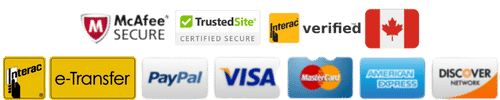
IPTV Prime à votre écoute
- +1 438-899-4369
- hello@iptvprime.ca
- 980-1050 Avenue Amesbury - Montreal, Quebec, Canada
4,7 sur 5 (4211 avis)